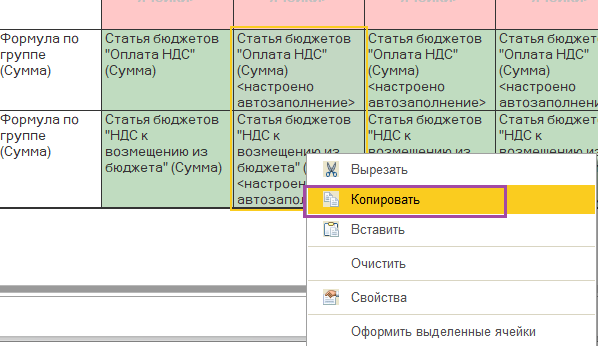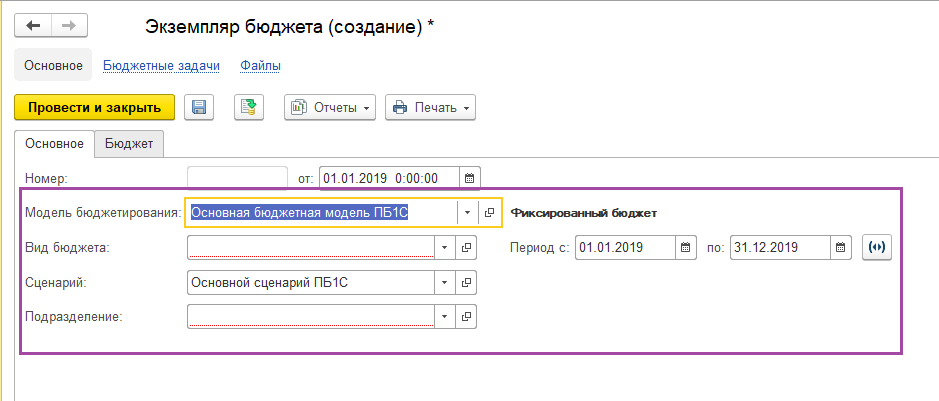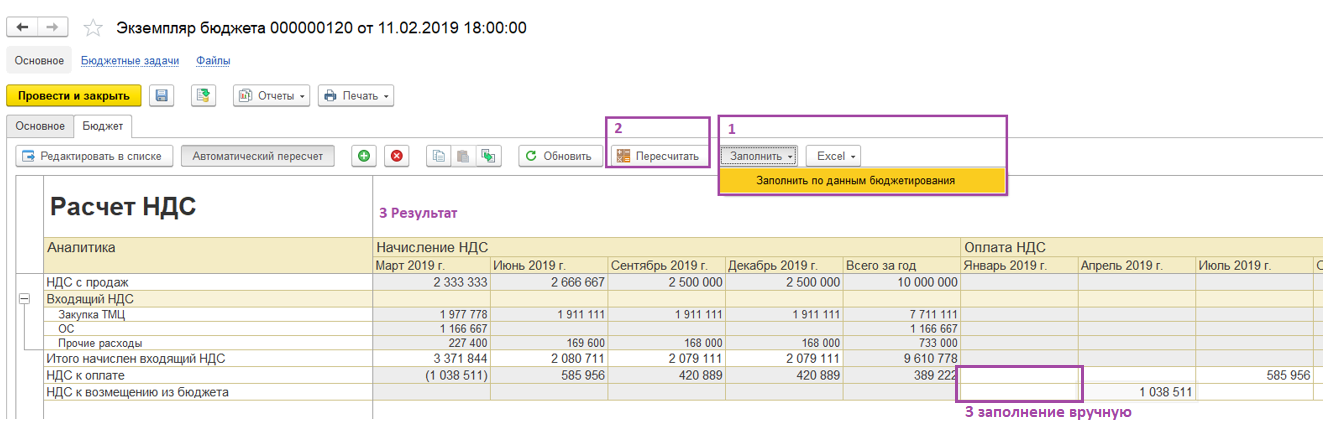Содержание
1. Исходные данные для подготовки БДДС — пример реализации
2. Виды бюджетов в 1С:ERP - настройка
3. Выполнение этапов подготовки проекта бюджетов
Данная статья является продолжением примера подготовки Бюджетов на базе 1С 8.3 ERP.
В статье «Формирование БДР: пример реализации в программе 1С:ERP» были указаны основные исходные данные для планирования бюджетов. Также указаны настройки для подготовки операционных бюджетов и Бюджета доходов и расходов (далее БДР), а также результат планирования БДР.
Для подготовки Бюджета движения денежных средств (далее БДДС) используем те же данные, на примере компании ООО «ПБ1С».
Задача текущей статьи – реализовать подготовку БДДС на примере.
1. Исходные данные для подготовки БДДС – пример реализации
В дополнение к первоначальной статье «Формирование БДР: пример реализации в программе 1С:ERP» в качестве исходных данных зафиксируем следующее:
· Оплата за комплектующие планируется с условием «оплата в месяц закупки»;
· Поступления от покупателей планируются со следующими условиями:
o За Комплектующие №1 оплата происходит через месяц после отгрузки,
o За Комплектующие №2 оплата происходит в месяц отгрузки;
· Движение денежных средств по текущим расходам планируем на основании начислений, с поправкой на НДС («месяц-в-месяц»).
Для подготовки БДДС выполним планирование по следующим бюджетам:
· 3_Бюджет закупок
· 4_Инвестиционный бюджет
· 5_Расчет НДС
2. Виды бюджетов в 1С:ERP - настройка
В справочнике Виды бюджетов сформируем новые элементы для каждой бюджетной формы. В справочнике на закладке «Основное» заполним реквизиты, указанные на рис.1.
Рисунок 1. Основные реквизиты бюджетной формы
На закладке «Структура бюджета» для каждого элемента справочника настроим структуру таблицы.
Настройка бюджета «3_Бюджет закупок»
Бюджет закупок будет содержать план закупки Комплектующих на основании запланированного объема сборки в бюджете «План движения Комплектов». При этом используется условие, что закупки выполняются в месяце, предшествовавшему месяцу продаж.
Чтобы составить бюджет закупок на закладке «Структура бюджета» добавляем элементы формы бюджета: заголовок, таблицу с типом «Показатели в строках». В колонках вводим группировку, расчет итогов по группе и измерение «Месяц» (рис. 2).
Рисунок 2. Структура Бюджета закупок
В строки добавляем статью бюджета Закупка комплектующих (без НДС). Для нее настраиваем автоматическое заполнение по остаткам и оборотам.
В качестве базы заполнения выбираем обороты по статье «Сборка комплектов». В Операнды добавляем два элемента: для одного настраиваем смещение по периоду (следующий месяц), для другого – нет (будет использовать данные текущего месяца). Также для всех операндов настраиваем отбор по Подразделению «Склад».
Рисунок 3. Определение условий отбора Операнда
Для указания смещения по периоду необходимо в окне Настройка периода данных для полей «Начало периода группировки» и «Конец периода группировки» (указаны на рис. 3) настроить отбор в дополнительном окне «Редактирование формулы», используя формулу «Добавить месяц» (рис.4).
Рисунок 4. Определение периода данных для отбора (смещение на 1 месяц вперед)
Далее, в поле Формула, используя два «Операнда СборкаКомплек_след.мес» и «СборкаКомплек_тек.мес», настроим формулу заполнения объема Закупки. Так как бюджет строится на год, то для декабря данных в системе планирования недостаточно. Поэтому, принимаем допущение, что для декабря объем закупок определяем по объему сборки декабря (а не января следующего года). Для этого используем функцию «Условие» (рис. 5).
Напомним, что при формировании бюджетов после выполнения функции автозаполнения пользователь может исправить сумму вручную.
Рисунок 5. Настройка автозаполнения в Бюджете закупок
Настройка бюджета «4_Инвестиционный бюджет»
Бюджет инвестиций будет содержать план инвестиций в виде денежных потоков, а также плановый ввод в эксплуатацию Основных средств (далее ОС). Инвестиционный проект бюджета будет заполняться полностью вручную.
На закладке «Структура бюджета» добавляем сложную таблицу, в колонках добавляем измерение «Месяц» (рис. 6).
Рисунок 6. Структура Инвестиционного бюджета
В строки добавляем группу «Платежи» и формулу суммы по группе. В группу добавляем строки по количеству статей ДДС, предусмотренных для Инвестиционного бюджета.
Ниже добавляем строку «Справочно: сумма вложений в ОС без НДС». В строке будет выводиться расчет суммы платежей без НДС для удобства ввода данных по следующей строке «Ввод в эксплуатацию ОС» (рис. 6).
По кнопке «Настроить ячейки» переходим в окно настроек. Для строк в группе «Платежи» настраиваем Статьи бюджета «Приобретение ОС» и «Оплата пуско-наладочных работ» с ручным вводом данных (рис. 7).
Рисунок 7. Настройка ячеек сложной таблицы Инвестиционного бюджета
Для ячеек строки «Справочно: сумма вложений в ОС без НДС» указываем тип «Производный показатель» с формулой вычисления суммы платежей без НДС, используя нефинансовый показатель «%НДС», который ввели при подготовке БДР в прошлой статье (рис. 8).
Рисунок 8. Настройка формулы расчета для производного показателя
Для строки «Ввод в эксплуатацию ОС» настраиваем Статью бюджета с аналогичным названием. Движение по этой статье не влияет на БДДС, но будет влиять на обороты по Балансу.
Настройка бюджета «5_Расчет НДС»
Бюджет «Расчет НДС» будет выполнять расчет суммы НДС к оплате/либо возмещению. Для этого будем использовать упрощенный принцип: расчет НДС за квартал = сумма начисленного НДС с продаж – сумма НДС входящего. Если сумма положительная, планируем оплату НДС в первом месяце следующего квартала, а если сумма отрицательная, планируем возмещение НДС из бюджета в первом месяце следующего квартала.
Для настройки структуры бюджета используем сложную таблицу, в которой в колонках будут две группы: по начислению НДС и по платежам НДС. В группе «Начисление НДС» добавляем измерения периода «Месяц», выбираем последние месяцы квартала: Март, Июнь, Сентябрь, Декабрь. В группе «Оплата НДС» добавляем измерения периода «Месяц», выбираем первые месяцы квартала: Январь, Апрель, Июль, Октябрь. В обе группы добавляем формулу расчета суммы по группе «Всего за год» (рис. 9).
Рисунок 9. Структура колонок бюджета Расчет НДС
В строки бюджета добавляем строки для отражения НДС с продаж, Входящего НДС, Суммы начисленного НДС, а также две строки для планирования платежей по НДС (как указано на рис. 10).
Рисунок 10. Структура строк бюджета Расчет НДС
По кнопке «Настроить ячейки» переходим к настройке ячеек таблицы.
Настройка строк в группе «Начисление НДС» представлена на рисунке 11.
Рисунок 11. Настройка ячеек в группе «Начисление НДС»
· Для строки «НДС с продаж» колонки Март настраиваем тип Производный показатель, равный оборотам Статьи бюджета «Начисление НДС с выручки», по которой было запланировано в рамках подготовки бюджета БДР. Для Операнда снимаем отбор по Подразделению (для случаев, если исходные данные запланированы на другое Подразделение, отличное от текущего бюджета), рис. 12.
Рисунок 12. Настройка производного показателя (Начисление НДС с выручки)
Для того чтобы настроить отбор данных за период = 1 квартал (для колонки Март), необходимо установить границы периода по ссылке, выделенной синим на рис. 12.
Далее в окне настройки периода для полей «Начало периода группировки» и «Конец периода группировки» необходимо установить настройки, как указано на рисунке 13.
Рисунок 13 Настройка периода отбора = квартал
· Для строки «Закупка ТМЦ» (в группе Входящий НДС)колонки Март также выбираем тип ячейки «Производный показатель» и задаем формулу расчета, как обороты по статье «Закупка комплектующих (без НДС)» * ставка НДС (нефинансовый показатель). Для Операнда «Закупка комплектующих (без НДС)» также настраиваем отбор по периоду = квартал (рис. 14 – выделено синим) и снимаем отбор по подразделениям.
Рисунок 14. Настройка Производного показателя «Входящий НДС» по закупке комплектующих за квартал
· Для строки «ОС» (в группе Входящий НДС)колонки Март выбираем тип ячейки «Производный показатель» и задаем формулу расчета, как обороты по статье «Ввод в эксплуатацию ОС» * ставка НДС (НДС принимается к зачету в момент ввода в эксплуатацию ОС) (рис. 15). Для Операнда «Ввод в эксплуатацию ОС» также настраиваем отбор по периоду = квартал и снимаем отбор по подразделениям.
Рисунок 15. Настройка производного показателя «Входящий НДС» для ввода в эксплуатацию ОС
· Для строки «Прочие расходы» (в группе Входящий НДС) колонки Март выбираем тип ячейки «Производный показатель» и задаем формулу расчета, как обороты по статье «Прочие постоянные расходы» * ставка НДС (рис. 16). Для Операнда «Прочие постоянные расходы» также настраиваем отбор по периоду = квартал и снимаем отбор по подразделениям.
Рисунок 16. Настройка производного показателя «Входящий НДС» для прочих постоянных расходов
· Для строки «НДС входящий» колонки Март настраиваем тип Производный показатель с расчетом по связанным ячейкам. Задаем формулу расчета НДС по закупке комплектующих, НДС по вводу в эксплуатацию ОС, НДС по прочим текущим расходам (рис. 17).
Рисунок 17. Расчет суммы входящего НДС (через Производный показатель)
· Для строки «НДС к оплате» колонки Март через Производный показатель задаем расчет по связанным ячейкам: НДС с продаж – Входящий НДС (рис. 18)
Рисунок 18. Настройка расчета НДС к оплате
Настройка строк в группе «Оплата НДС» представлена на рисунке 19.
В группе «Оплата НДС» настраиваем отражение только для двух строк:
· НДС к оплате,
· НДС к возмещению из бюджета.
Рисунок 19. Настройка ячеек группы Оплата НДС
Для ячеек задаем тип Статья бюджета (с выбором соответствующей статьи). Для месяца Январь сумму в бюджете будут заполнять пользователи (сумма не зависит от бюджетных данных, а зависит от прогнозных оборотов за 4 кв. предыдущего года). Поэтому автозаполнение не настраиваем.
Для месяца Апрель задаются такие условия автоматического заполнения по связанным ячейкам таблицы:
· Для строки «Оплата НДС» следующее условие: если сумма в строке «НДС к оплате» за март положительная, то сумма планирования оплаты НДС в Апреле равна сумме начисления (рис. 20),
· Для строки «НДС к возмещению из бюджета» следующее условие: если сумма в строке «НДС к оплате за март» отрицательная, то сумма возмещения НДС в Апреле равна сумме начисления с обратным знаком (рис.21).
Рисунок 20. Настройка автозаполнения НДС к оплате
Рисунок 21. Настройка автозаполнения НДС к возмещению из бюджета
Далее для всех строк функцией Копировать/Вставить (рис. 22) переносим типы ячеек и формулы расчета в остальные месяцы группы колонок «Начисление НДС» (копирование из колонки «Март»), а также строк для группы «Оплата НДС» (копирование из колонки «Апрель»).
Рисунок 22. Функция копирования ячеек при настройке сложных таблиц
Настройка бюджета «6_БДДС»
Для подготовки бюджета БДДС выполним настройку бюджета, которую можно использовать как для ввода плановых данных, так и для формирования отчетной формы.
Подразумевая, что все основные обороты бюджета Подразделениями запланированы, и БДДС строится с учетом установленных условий оплат для поставщиков и покупателей; также допуская, что оплата текущих расходов планируется на основании начислений, которые были запланированы ранее, - мы можем выполнить централизованное планирование БДДС.
На закладке «Структура бюджета» добавляем элементы формы бюджета: заголовок, таблицу с типом «Показатели в строках». В колонках вводим группировку, расчет итогов по группе и измерение «Месяц».
В строки добавляем группировку первого уровня (заголовок его сделаем в отчете/бюджете невидимым). С помощью этой группы будем считать общую сумму всех денежных потоков по строке «Общий денежный поток».
На втором уровне добавляем группировку по видам деятельности: Основная, Инвестиционная, Финансовая. В каждую из трех групп добавляем расчет итогов с соответствующим названием, например, «Денежный поток по основной деятельности» (рис. 23).
Для группы «Операционная деятельность» дополнительно вводим группы «Поступления» и «Выплаты» с расчетом итогов по группе. В каждой группе добавляем соответствующие статьи баланса Движения денежных средств.
· Для статьи «Оплата от покупателей за комплекты» добавляем группировку по аналитике Вид номенклатуры. Для каждой строки задаем автоматический расчет суммы оплаты.
Рисунок 23. Структура БДДС. Операционная деятельность
Для оплаты за Комплекты №1 установлено условие оплаты с отсрочкой один месяц. Поскольку мы планируем показатели за год, будем использовать допущение, что в январе сумма поступлений за проданные комплекты №1 равна объему продаж в Январе (аналогично способу планирования бюджета закупок пренебрегаем переходящими остатками задолженности). Поэтому формула расчета объемов поступлений будет выглядеть следующим образом:
?([_ПродажКомплекСНдс_прошл.мес]=0,[_ПродажКомплекСНдс_тек.мес],[_ПродажКомплекСНдс_прошл.мес] )
Для реализации формулы добавляем 2 Операнда: «ПродажаКомплектовСНДС_прошл.мес» и «ПродажаКомплектовСНДС_тек.мес» (рис.24).
Рисунок 24. Настройка автозаполнения Оплаты за проданные Комплекты №1
Для каждого операнда снимаем отбор по подразделению, а для Вида номенклатур = Комплект №1 (рис. 25).
Для обеспечения условия отбора объема продаж за прошлый месяц используется настройка смещения по периодам (рис.25).
Рисунок 25. Настройка отбора данных за прошлый месяц
Для настройки автозаполнения суммы поступлений денежных средств от покупателей за Комплекты №2 используем простую формулу: Сумма платежей равна объему продаж текущего месяца (рис. 26).
Для Операнда аналогично настраиваем отбор по Подразделениям и по Виду номенклатур = Комплект №2.
Рисунок 26. Настройка автозаполнения оплаты от покупателей за проданные Комплекты №2
· Для статьи «Оплата комплектующих» используем расчет от суммы объема закупок, увеличенный на сумму НДС (рис.27).
Рисунок 27. Настройка автозаполнения суммы платежей за комплектующие
· Для следующих строк «Выплата ЗП» и «Оплата страховых взносов» сумму платежей заполняем от суммы запланированных ранее начислений по соответствующим статьям (пример – на рис. 28). Для данных статей, а также для всех выплат, устанавливаем признак «Обратный знак», т.к. это расход (рис.28).
Рисунок 28. Пример настройки платежей от статей начислений
· Для строки «Оплата налога на прибыль» настраиваем автозаполнение от Показателя бюджета «Расчеты по налогу на прибыль 68». В настройках Операнда снимаем отбор по Подразделениям, указываем значение для отбора «Расход», а также задаем смещение по периодам на месяц назад (рис. 29). Таким образом, мы заполнили следующее условие расчета суммы к оплате по налогу на прибыль: планируем к оплате сумму начисления за предыдущий месяц.
Рисунок 29. Настройка автозаполнения для оплаты налога на прибыль
Для того чтобы в бюджете можно было использовать данные по показателю «Расчеты по Налогу на прибыль 68», необходимо настроить связь показателя со статьями бюджета (рис. 30).
Рисунок 30. Настройка связей Показателя и Статей
· Для строки «Оплата НДС» выводим тип Производный показатель, т.к. сумма платежей была рассчитана и зафиксирована в другом бюджете – «5_Расчет НДС». Используя производный показатель, мы выведем в форме бюджета плановые данные по этой строке для информации, при проведении документа Экземпляр бюджета эти данные в регистрах записываться не будут (рис. 31).
Рисунок 31. Настройка производного показателя в БДДС
· В строке «Оплата прочих постоянных расходов» для планирования суммы платежей настроим автозаполнение от суммы начислений по статье «Прочие постоянные расходы», увеличенной на сумму НДС, а также сумма расходов по статье «Прочие расходы (не принимаемые к НУ)» (предполагая, что они проходят без НДС) (рис. 32).
Рисунок 32. Настройка автозаполнения по статье Оплата прочих постоянных расходов
Далее в структуре таблицы добавляем группу Инвестиционная деятельность и Финансовая деятельность предприятия.
Суммы планирования оборотов по статьям в указанных группах уже были запланированы в операционных/вспомогательных бюджетах. Поэтому для целей подготовки БДДС выведем значения этих статей в виде Производных показателей, аналогично строке «Оплата НДС» (рис.33).
Для строк, отражающих выплаты, не забываем проставить признак «Обратный знак».
Рисунок 33. Настройка производных показателей в БДДС
Для представления данных об остатках денежных средств (далее ДС) в структуру БДДС добавляем новую таблицу (после таблицы с оборотами). Это будет сложная таблица. В колонках добавляем группировку, в которую переносим явно выбранные все месяцы в году. В начале, до января добавляем колонку «Сумма», в которую выведем остаток на начало, равный остатку на начало января, а остаток на конец года – равный остатку на конец декабря. В структуре строк добавляем две строки с остатками (рис. 34).
Рисунок 34. Структура таблицы с остатками в БДДС
По кнопке «Настроить ячейки» переходим в окно настройки ячеек сложной таблицы.
В строке «Остаток ДС на начало периода» колонки Январь указываем, что требуется выводить начальный остаток по Показателю бюджета «Денежные средства» (рис. 35). В строке «Остаток ДС на конец периода» указываем аналогичное заполнение, с отличием по полю «Значение»: выбираем Конечный остаток. Типы ячеек и формулы расчета из Января переносим копированием на месяцы Февраль – Декабрь.
Рисунок 35. Настройка автозаполнения остатков денежных средств на начало периода
Для колонки Сумма настраиваем тип Производный показатель с расчетом по связанным ячейкам:
· Для строки «Остаток ДС на начало периода» - равный ячейке этой строки колонки Январь,
· Для строки «Остаток ДС на конец периода» - равный ячейке этой строки колонки Декабрь (рис. 36)
Рисунок 36. Настройка представления остатков ДС за год (на начало года и на конец года)
Для того чтобы в бюджете выводились остатки на начало и конец периода по денежным средствам, необходимо настроить связь показателя со статьями бюджета (рис. 37).
Рисунок 37. Настройка связей Показателя и Статей
3. Выполнение этапов подготовки проекта бюджетов
Заполнение бюджетов выполняется документом Экземпляр бюджета. В процессе планирования сформируем бюджеты по очередности их заполнения.
В списке документов Экземпляры бюджетов создаем новые бюджеты, заполняем реквизиты документа. На закладке «Основное» заполняем реквизиты по направлению бюджета (рис.38). Для каждого вида плана выбираем соответствующий Вид бюджета.
Рисунок 38. Основные настройки документа Экземпляр бюджета
Часть бюджетов была заполнена в процессе подготовки БДР:
· 1_План продаж
· 2_План движения Комплектов
· 4_Бюджет ФОТ
· 4_Текущие расходы
· 4_Кредитный портфель
· 4_Расчет НДС
· 5_Расчет налога на прибыль
Для подготовки БДДС дополним данные планирования бюджетами:
· 3_Бюджет закупок
· 4_Инвестиционный бюджет
· 5_Расчет НДС к выплате
· 6_БДДС.
Подготовка бюджета «3_Бюджет закупок»
В новом документе Экземпляр бюджета выбираем вид бюджета = «3_Бюджет закупок», подразделение – «_Отдел закупок».
На закладке «Бюджет» по кнопке «Заполнить/ Заполнить по данным бюджетирования» (рис.39) заполним суммы бюджета автоматически по алгоритмам расчета, заданным в Виде бюджета на основании данных, заполненных на предыдущем этапе планирования.
Рисунок 39. Заполнение документа по данным бюджета
Полученный результат планирования сохраняем, закрываем документ (по кнопке «Провести и закрыть») (рис. 40).
Рисунок 40. Результат планирования Бюджета закупок
Подготовка бюджета «4_Инвестиционный бюджет»
В новом документе Экземпляр бюджета выбираем вид бюджета = «3_Инвестиционный бюджет», подразделение – «_Администрация».
На закладке Бюджет заполняем данные планирования вручную.
По кнопке «Пересчитать» система выведет в качестве подсказки сумму вложений в ОС без НДС, которую потребуется ввести в эксплуатацию.
Полученный результат планирования сохраняем, закрываем документ (по кнопке «Провести и закрыть») (рис. 41).
Рисунок 41. Результат планирования Инвестиционного бюджета
Подготовка бюджета «5_Расчет НДС»
В новом документе Экземпляр бюджета выбираем вид бюджета = «5_Расчет НДС», подразделение – «_Администрация».
По кнопке «Заполнить/Заполнить по данным бюджетирования» заполняем исходные данные для расчета НДС.
Далее по кнопке «Пересчитать» выполним расчет по связанным ячейкам. Для текущего бюджета будут заполнены строки с плановыми платежами НДС, либо поступлениями возмещения из бюджета. При необходимости, добавляем сумму платежей по НДС в январе (оплата за 4 кв. предыдущего года).
Полученный результат планирования сохраняем, закрываем документ (по кнопке «Провести и закрыть») (рис. 42).
Рисунок 42. Результат планирования платежей по НДС
Подготовка бюджета «БДДС»
В новом документе Экземпляр бюджета выбираем вид бюджета «БДДС», подразделение – «_Администрация».
По кнопке «Заполнить/Заполнить по данным бюджетирования» заполняем бюджет расчетными показателями по настроенным формулам. При этом данные, которые будут записываться в регистре – обороты по Статьям бюджета – отражены белыми строками; а данные, которые выведены в форме справочно (в виде Производных показателей) выведены серыми строками (не редактируемые ячейки).
Полученный результат планирования сохраняем, закрываем документ (по кнопке «Провести и закрыть») (рис. 43).
Рисунок 43. Результат планирования БДДС
Отчетную форму БДДС можно получить, используя настройку «БДДС». Ее можно сформировать, вызвав команду Бюджетные отчеты и выбрав вид бюджета «БДДС».
Остатки денежных средств на начало января заполняются по правилам отбора, которые можно настроить для показателя бюджета. Подробнее эту возможность рассмотрим в следующей статье «Формирование Баланса в процессе планирования бюджетов в программе 1С 8.3 ERP».
В данной статье мы рассмотрели вариант формирования БДДС на тестовом примере с использованием данных по начислениям, запланированных ранее (с учетом смещений по периодам), а также автоматизацию расчета НДС к уплате. Заполнив в системе необходимые настройки, в том числе возможность автоматически рассчитывать данные планирования по установленным правилам.
В следующей статье «Формирование Баланса в процессе планирования бюджетов в программе 1С 8.3 ERP» по текущему примеру рассмотрим способ автоматического формирования Баланса.
Специалист компании ООО «Кодерлайн»
Елена Фомина.